3D建模教程分享!PBR场景制作破损的图书馆
今天给大家带来火星学员的3D建模教程分享!PBR场景制作破损的图书馆,一起来看下吧!
个人介绍
大家好,我是火星时代3D模型大师班的学生廖一宇,作为一名在线下学习3个月的菜鸟,我很荣幸能向各位分享我个人作品的制作过程,它是一个图书馆场景的制作。我会按照我的思路来介绍一下这个场景是怎么完成的,希望大家喜欢!
这个场景使用PBR流程完成,使用3DMAX完成中模,Zbrush完成高模雕刻,Substance Painter、Photoshop、Substance Alchemist完成贴图制作,最终使用Marmoset Toolbag渲染。

制作流程
下面我就来介绍一下我的制作流程:
一、资源分配
首先,为了提升制作效率,我在制作这一个场景时没有选择搭建场景整体的中模,原因有如下几个:
1、场景的资源并不多,按单个资源制作比较省时间;
2、植物的搭建需要在场景物件完成后合理规划。
结合以上的考虑,我的制作思路改变为制作场景中单个资源,每个资源做完后单独烘焙法线和ID。当完成法线的烘焙后,在低模的状态下将场景摆好,然后再将整个场景烘焙AO,世界空间法线、曲率厚度等通道贴图。
场景资源的分配如下:
书本、书架、钟、地板、地球仪、石墙、树木、窗、植物
二、中模制作
中模的制作过程还是比较简单的,需要注意的就是卡通场景的模型需要突出造型的变化,不要把模型做的太死板。

我拿我做的书架模型来具体讲一讲我在制作中注意的要点。

首先,我在制作书架的大型的时候让书架的底面小于顶面,让模型整体的剪影是一个V字型的走向。这样能让造型夸张,突出卡通风格的属性。
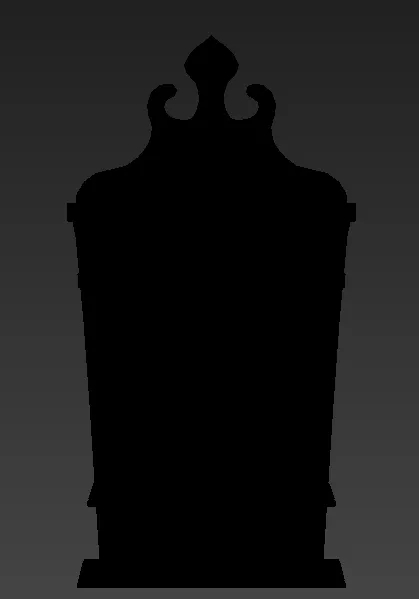
在制作中模的时候我也会注意模型整体的布线,同时区分光滑组来为下一步涡轮平滑做准备。
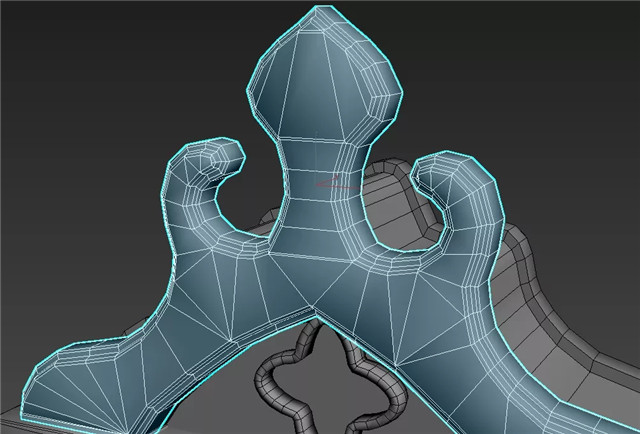
使用chamfer命令并选择按光滑组区分,并且将最小角度的勾去掉。如果遇到转折明显的结构在添加涡轮平滑后被破坏,就将转折结构所在的平面区分光滑组,让布线顺出来,这样模型在添加涡轮平滑后就不会被破坏了。
三、高模雕刻
在完成中模后,就是进行高模的雕刻了。我雕刻高模的思路就是让造型夸张、切角大、表面细节偏少、雕刻要干净。

切角不干净的话我会使用hPolish笔刷来抛光,ClayPolish命令能让表面一些坑坑洼洼的地方变干净点。、
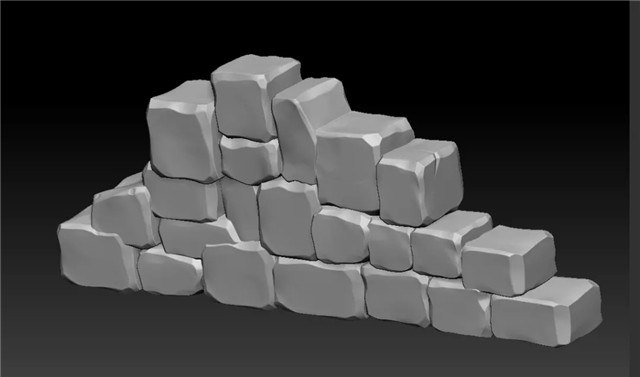


石墙和地板这两个资源就直接在zbrush用Cube3d搭建了,要注意每个石头的造型各异,不要有重复的石头。我做了两套地板,在搭建场景地面的时候两种地板配合使用能让造型丰富。
在完成了石墙、地板以及窗户后,我需要把这三个资源在zbrush中摆好,并匹配好大小。下一步就是制作场景中的树枝了。

树枝我使用了Z球来制作,注意将树枝棱棱角角的变化做出来。在搭建完树枝过后,我使用了zbrush的uv大师自动展了树枝的uv,这一步是为了使用噪波时,通过uv来让木纹顺着结构走。

使用灯箱中Noise73来产生这种大条的木纹,通过uv可以将木纹顺着结构走上去。
同时要注意将树枝的尖尖结构,让它与树枝本身区分组,这样在导入3dmax后高模区分id时会方便很多。
四、低模拓扑
拓扑我个人认为是一个很枯燥的过程,但是在我上一个场景案例翻车后,我深深地感受到了拓扑的重要性。我在上一个翻车的案例中大概总结了一下几个教训:
1、拓扑时剪影一定要对
2、倒角结构尽量去给多一点面来支撑倒角的法线
3、UV一定要藏好
4、复制出来的资源UV一定要移出一个象限
5、复制资源的母体尽量没有遮挡
在总结了以上几点教训后,我这次的拓扑格外用心,当然最终烘焙出来的法线我还是十分满意的。下面我介绍一下我在拓扑时使用的两种思路。
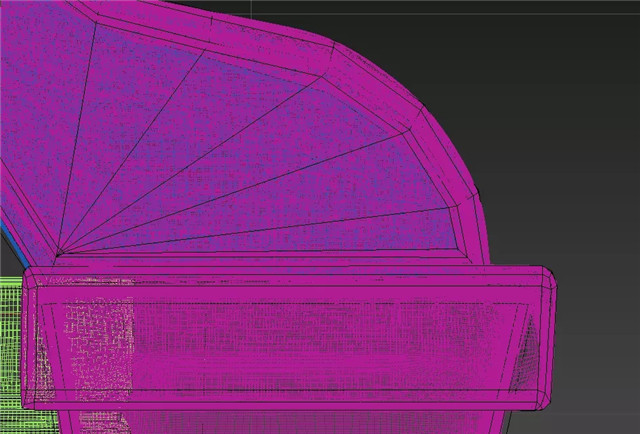
一种是形体变化不大的资源,比如书架的模型我就是使用中模来修改的。由于高模雕刻中形体的变化不是特别大,所以可以使用中模来修改。一定要注意剪影的匹配,切角也要留够面来支撑法线。

也要注意把uv藏好,区分光滑组的uv要剪开。
另外一种是变化太夸张的资源,这种资源我是在Zbrush中拓扑的。
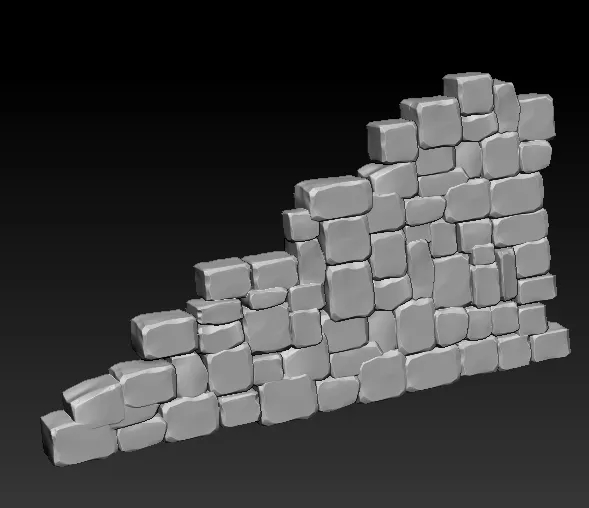
这一面石墙剪影造型丰富,并且侧面也是有造型的,如果侧面拓扑成平的达不到我理想中的效果,如果用topogun来拓扑,效率也不是很理想。
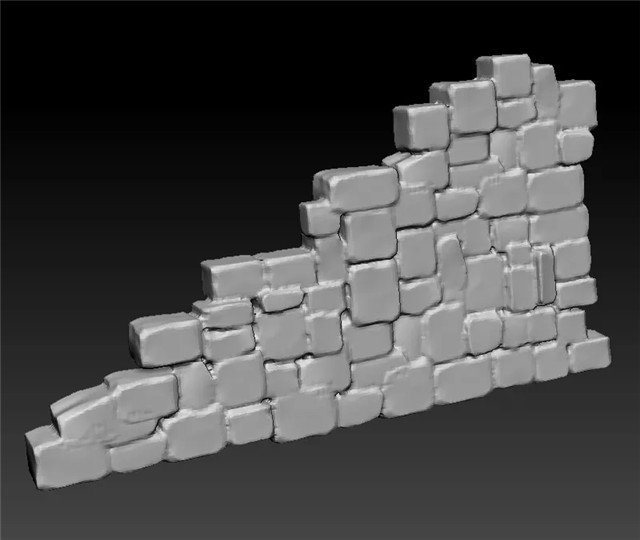
使用dynamesh工具,适当调节分辨率,保留石头剪影,并让一些缝隙比较大的地方焊接在一起。
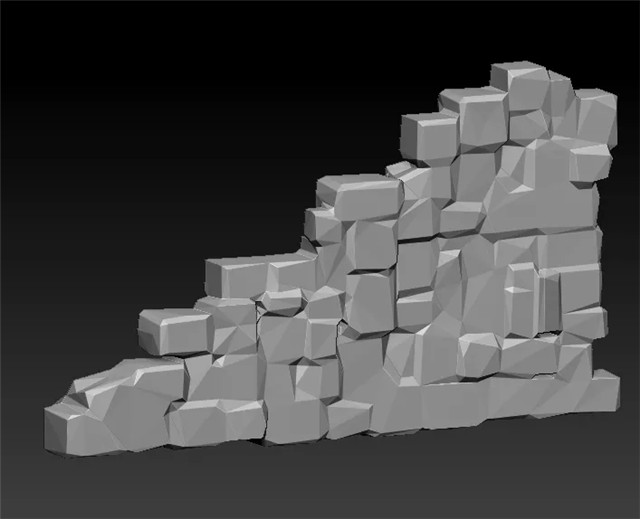
使用减面大师,面数控制在2500,效果已经达到我的预期了,但是减面大师减出来的模型还是需要导入到3dmax中去匹配一下高模,并且将一些坏面修改一下。

最后低模长这样。2400面,还是比较经济实惠的。
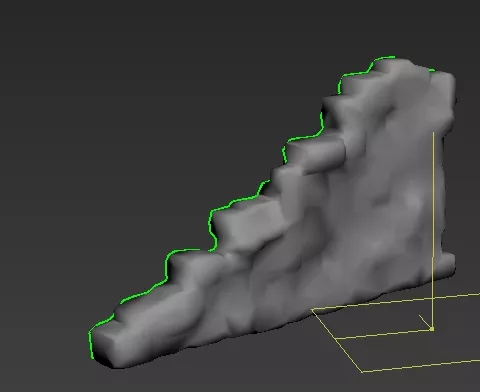
UV接缝也是要藏起来。

整体的UV接缝都要注意藏起来。
五、植物的制作
在拓扑完低模后,我就顺便开始做植物了。植物一开始我选择的方法是自己制作,制作方法也很简单,就是经典的3dmax做中模,zbrush雕刻高模,再用SP将植被的法线烘焙到面片上,使用sp做材质。
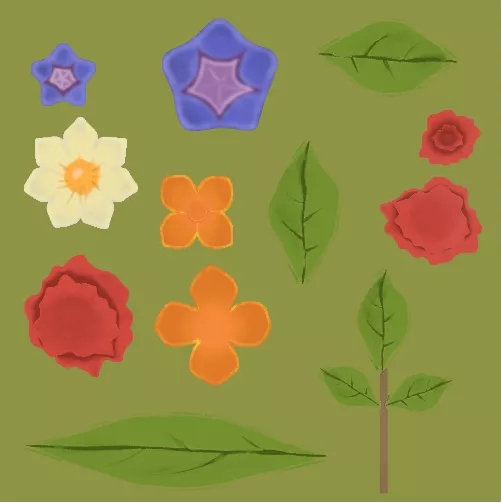
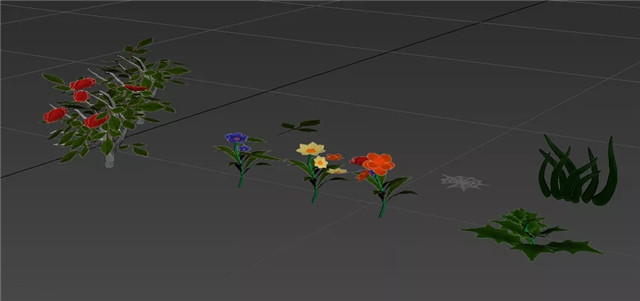
植被搭建完就可以在整个场景中去摆了,摆的过程也比较枯燥,要注意植被大小变化,让它摆的密集一些就好了。

然而这个花和叶子被老师吐槽了实在有够假的,所以我只好去网上收集一些花的顶视图,使用 Photoshop来修改原来的Basecolor图。通过修改好的Basecolor图导入Substance Alchemist计算出法线图。

修改完后只要替换掉法线图,颜色图,和透明通道图就好了,最后出来的效果很不错,注意透明通道要自己手动改。
六、烘焙
低模植物完成后,就可以开始烘焙法线了,烘焙法线前要注意光滑组的区分,命名要匹配好,总的来说没什么难点。

之前比较担心效果的一坨石头,贴了法线是不是舒服多了。
法线烘焙完事之后,就可以烘焙辅助贴图了。由于sp一些生成器的算法是基于烘焙出来的贴图通道来计算的,所以我必须保证烘焙出来的贴图通道是正确的。

如果单独烘焙单个资源的话,它的AO是基于它本身的接受世界天光的AO,在整个场景内是没有它与其他资源的接触信息的。比如dirt生成器中,它的脏迹只会产生在它本身,而没有与它接触的物体的脏迹。这样的效果我觉得是不对的。所以我选择在搭建好整个低模场景,并在有法线信息的情况下烘焙其他通道的贴图。
七、特殊效果制作
接下来我介绍一下我场景中一些特殊效果的制作方法:
1、首先是圣光
圣光是用一个面片配合alpha完成的,制作一个倒V型的面片,放在窗户前面,将它的uv展开,导出soild选择图到photoshop。
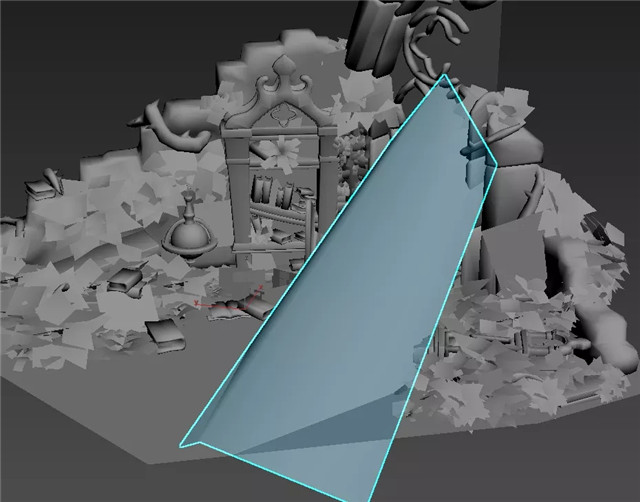
通过alpha透明贴图来制作圣光,使用photoshop在alpha通道制作几条垂直的光柱,rgb图层填充一个黄色,想要丰富一点可以做一点渐变。注意填充到uv的选择范围内。
最后的光柱长这样:
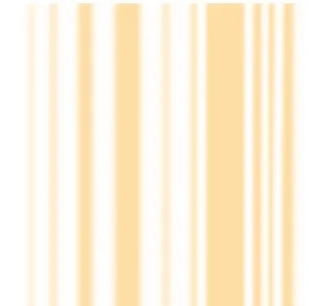
然后将这张图导入到sp中,添加一个填充图层,把这张图拖到颜色贴图里,关闭其他通道,并开启opacity通道,将透明度降到0.5左右,如果对颜色不满意可以添加一个色阶来修改颜色。

再添加一个填充图层,这个图层是为了将圣光表达出来,所以需要开启颜色通道、透明通道、发光通道。把圣光图拖到发光通道上,透明通道的透明度一定要调到零,颜色可以调成偏红色,让它有一个黄到红的色彩变化。这个时候再给这个图层添加一个黑色遮罩,并在黑色通道中添加一个填充图层,把刚刚我们做的图再次拖进去。
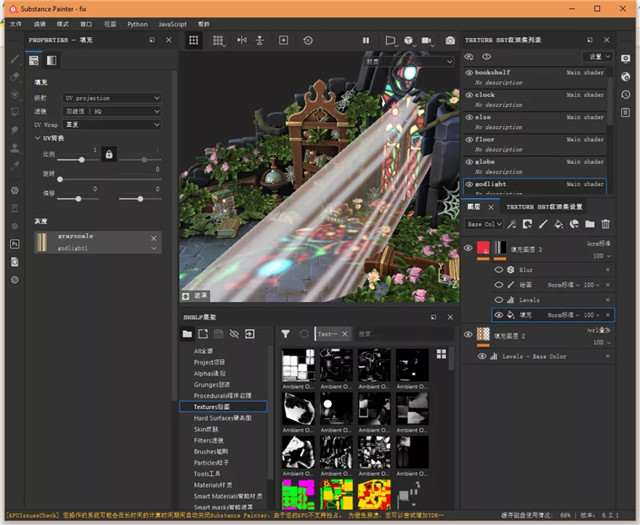
这时我发现发光的位置是反的,没关系,只要添加一个色阶反转一下就可以了。
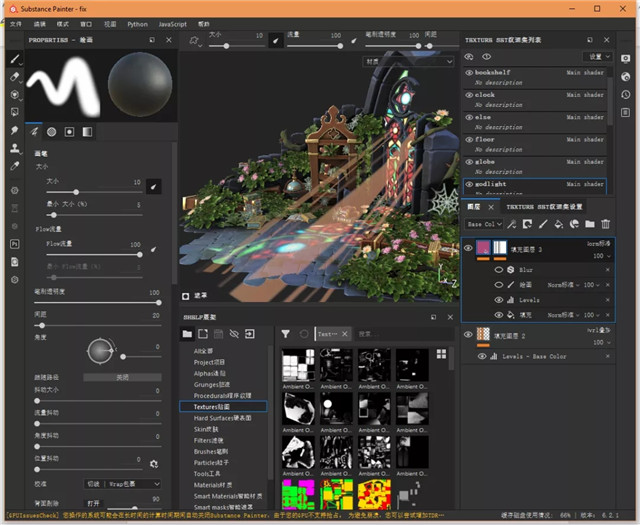
接下来就是添加一个绘图笔刷,稍微的修改一下光照的范围就好了,最后再添加一个blur滤镜,圣光效果就出来了,强度可以在色阶调整。
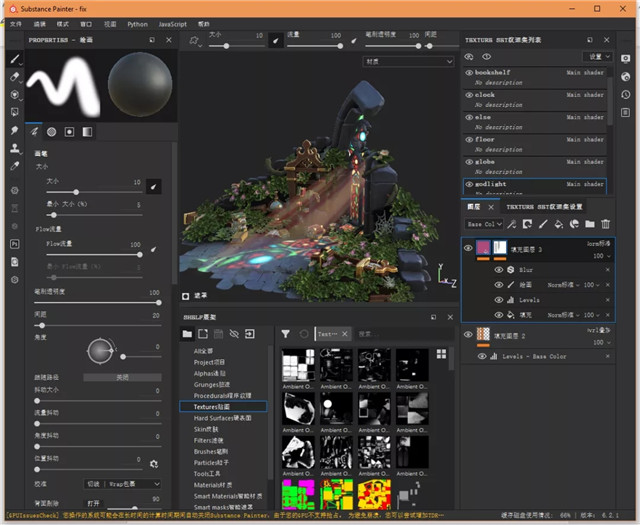
这样做就好了圣光的效果,接下来讲解第二个特殊效果。
2、光线透过玻璃照在地上的效果
要制作光线透过玻璃的投射效果,首先我需要制作玻璃。玻璃也是一个面片制作而成的,但是要把玻璃画到正确的位置也是个麻烦的事情,我采用了一个比较抖机灵的办法。首先需要把面片放到窗户上,把uv展开,要注意玻璃是单独的一个材质球。

接下来我们把整个模型导入sp,这样我们玻璃的面片就准备好了。打开sp烘焙选项,将窗户的高模导入,单独烘焙玻璃ID,将包裹器调大一点。
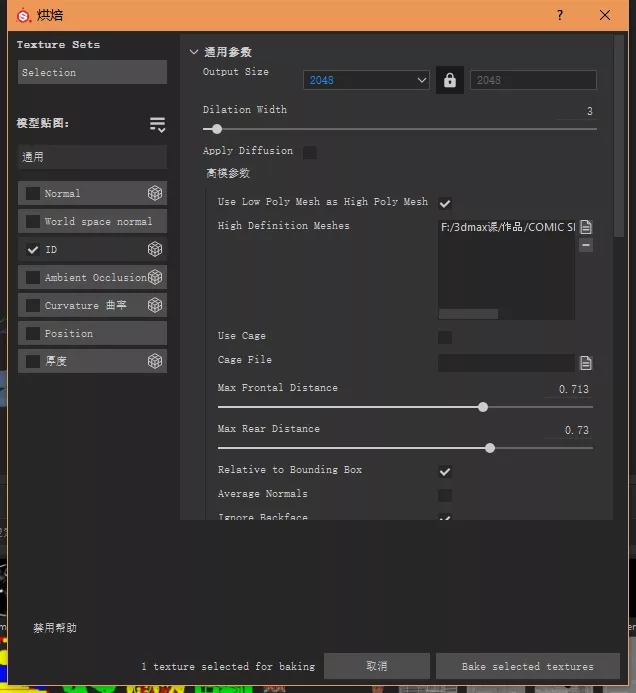
点击烘焙!我们就得到了一张带有窗户位置信息的ID图,接下来我就可以安装窗户ID的范围来绘制玻璃了!

绘制过程也是比较简单的,注意玻璃的明暗变化就好。

玻璃制作好后,就可以制作地板的投射效果了。地板的投射效果我是通过映射+发光贴图来完成的,在制作投射效果之前,我首先需要处理一下这张玻璃图。

首先光线穿过玻璃投射是有一定的形态变化的,所以我将图片改成了上宽下窄。其次光线投射过来,那投射的影子相比原物体是反过来的,所以我把玻璃水平翻转了一下。最后,光线在投射的时候有一个虚实的变化,下面靠近窗户的一侧会比较清晰,而远离窗户的一侧会模糊一点,这个用模糊画笔画一画就好了。
准备好后,就可以把这种图导入sp了。新建一个绘制图层,打开投射器,开启发光通道,把准备好的图片拖进去。
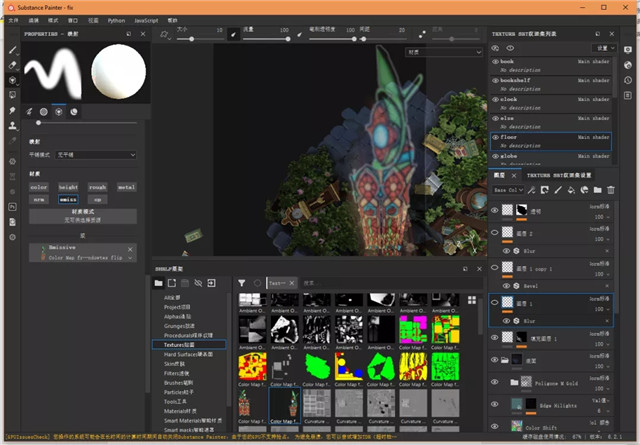
接下来画上去就好了。注意要用橡皮擦修改,最后加一个blur滤镜,效果就基本出来了。
8、书本材质制作
书本在我的场景里就是属于有很多复制体的结构,所以我在烘焙的时候刻意把母体放在了场景外,避免它接受AO的影响。
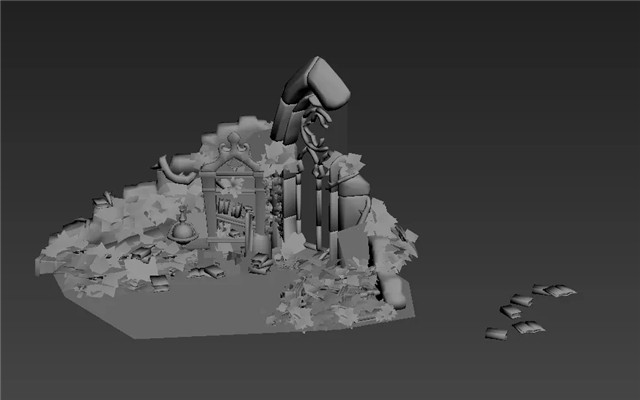
放在外面还有一个好处就是方便调整。我在制作书本时出现了一个比较严重的失误,就是我的ID是按照材质属性区分的,这导致了我的书本的书皮部分ID都是同一个颜色。
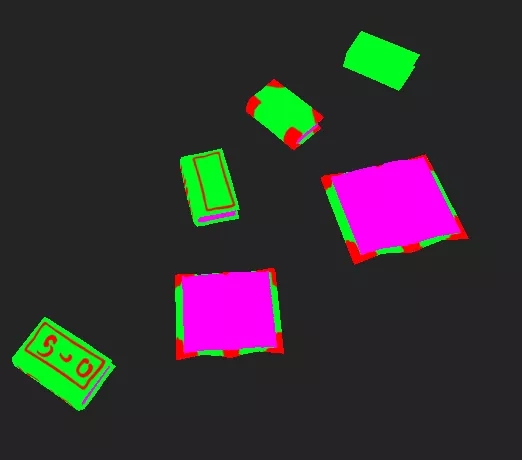
而原画上书本是有不同的颜色的,如果要制作不同颜色的书本,那么用ID图显然是不可行的。这个时候就要为每一本书建立不同的文件夹组,添加黑色遮罩,添加绘图选项,并使用几何体填充工具来区分不同的书皮。

书本材质的制作还是很简单的,就是添加固有色、暗色、亮色,再添加一些色彩的变化,卡通场景也不需要贴一些真实纹理。但是这样书本就略显单调了,所以我到网上去搜集一些书的封面,并照着封面去临摹了一下,我临摹的十分随意,氛围出来了就好。
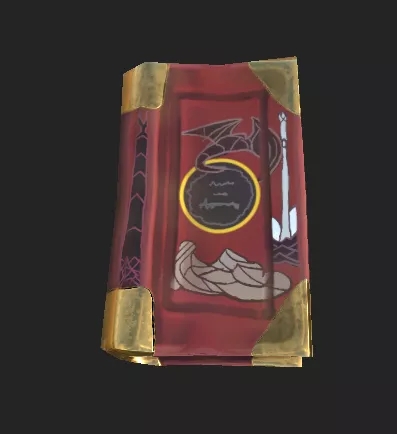
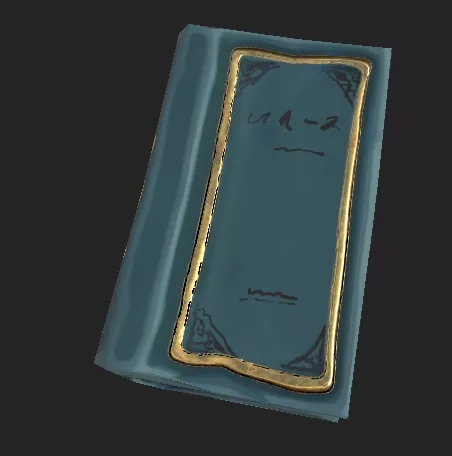
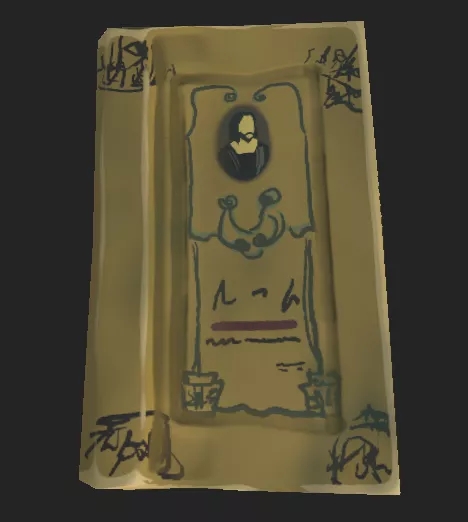
(这个人给我画的像那个为了一只狗灭了一个黑帮的男人)
其他材质制作思路基本都差不多,我就不继续说了。
9、八猴渲染
最后就是导入八猴渲染了,在打光之前我们需要把sp中这个场景使用的hdr环境导入到八猴,我使用的是panorama,将环境光调低到稍微有点照亮场景就好。
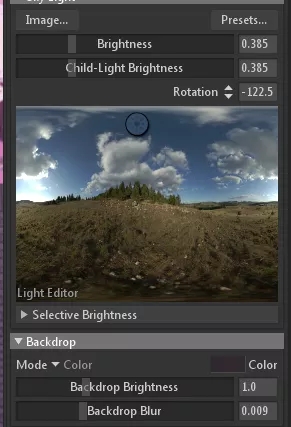
这次渲染我使用了三展灯光,一展灯是平行光,从窗户背后射进来的光线,是为了匹配我做的圣光效果和地面的投影效果,所以这个灯光是一个固定不变的灯光。

可以把灯光shape下的width调高,让阴影稍微软一点。这种灯光下植被显得很飘,所以我需要再添加两展灯光并开启阴影和AO,把植被的体积感做出来。

接下来我需要把GI和local reflections打开,模拟光线照射到玻璃上产生的散射效果。

可以看到玻璃的散射照到了石头上面。最后的效果如下:


这样,整个模型就制作完成啦!
下一篇 萌娃角色案例制作教程
热门课程
专业讲师指导 快速摆脱技能困惑相关文章
多种教程 总有一个适合自己专业问题咨询
你担心的问题,火星帮你解答-
为给新片造势,迪士尼这次豁出去了,拿出压箱底的一众经典IP,开启了梦幻联动朱迪和尼克奉命潜入偏远地带卧底调查 截至11月24日......
-
此前Q2问答环节,邹涛曾将《解限机》首发失利归结于“商业化保守”和“灰产猖獗”,导致预想设计与实际游玩效果偏差大,且表示该游戏......
-
2025 Google Play年度游戏颁奖:洞察移动游戏新趋势
玩家无需四处收集实体卡,轻点屏幕就能开启惊喜开包之旅,享受收集与对战乐趣库洛游戏的《鸣潮》斩获“最佳持续运营游戏”大奖,这不仅......
-
说明:文中所有的配图均来源于网络 在人们的常规认知里,游戏引擎领域的两大巨头似乎更倾向于在各自赛道上激烈竞争,然而,只要时间足......
-
在行政服务优化层面,办法提出压缩国产网络游戏审核周期,在朝阳、海淀等重点区将审批纳入综合窗口;完善版权服务机制,将游戏素材著作......
-
未毕业先就业、组团入职、扎堆拿offer...这种好事,再多来一打!
众所周知,火星有完善的就业推荐服务图为火星校园招聘会现场对火星同学们来说,金三银四、金九银十并不是找工作的唯一良机火星时代教育......

 火星网校
火星网校
















